¿Te has aburrido de ver siempre el mismo fondo de pantalla azul cuando bloqueas tu sesión de usuario en Windows 7?
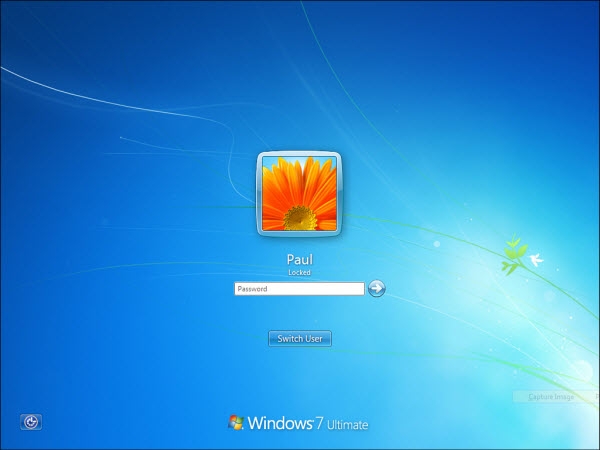
Vale que puedes modificar tu avatar (la florecilla naranja que aparece en esta imagen), pero lo cierto es que el fondo de pantalla siempre es el mismo. Por suerte, existe una forma de personalizarlo y poner la imagen que tú quieras. Hay que tocar un poco el Registro de Windows, pero no tengas miedo, que es muy fácil. Vayamos por pasos.
1. Abre el menú de inicio de Windows 7 y escribe «regedit» para lanzar el Editor del Registro de Windows.
2. Navega hasta la siguiente carpeta:
HKEY_LOCAL_MACHINE Software Microsoft Windows CurrentVersion Authentication LogonUI Background
Si no existe la carpeta Background, créala haciendo clic derecho en sobre LogonUI y luego eligiendo la opción Nuevo > Clave.
3. Una vez estés en la carpeta Background, haz clic derecho sobre ella y selecciona Nuevo > Valor de DWORD. Ponle de nombre «OEMBackground«.
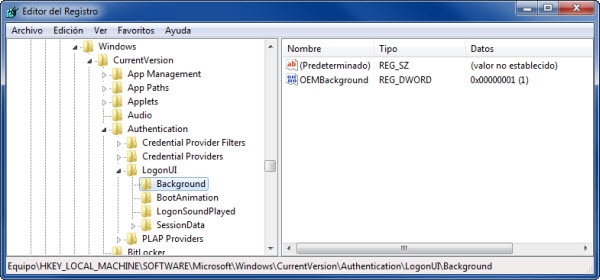
4. Haz clic derecho sobre el valor que acabas de crear, elige la opción Modificar y cambia la información del valor de 0 a 1.Una vez hecho esto, cierra Regedit.
5. Ahora abre el Explorador de ficheros de Windows y navega hasta Windows / System32 / oobe / info / backgrounds. Si las dos últimas carpetas no existen en tu sistema, créalas.
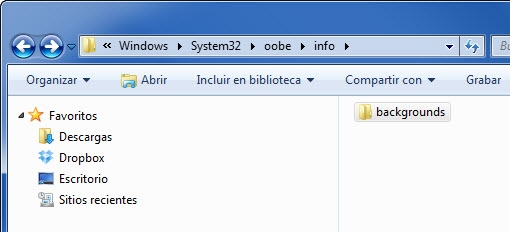
Aquí es donde debes guardar la imagen que quieres ver cuando bloquees tu sesión de usuario en Windows 7. A la hora de elegir una imagen, hay que tener un par de puntos en cuenta:
- debe estar en formato JPG
- no puede pesar más de 256 KB
- el nombre debe ser background más la resolución de tu pantalla. Por ejemplo, «background768x1280.jpg» o «background1024x1280.jpg«. También es recomendable guardar una copia llamada simplemente «backgroundDefault.jpg«, que será la que Windows utilice si no encuentra la imagen apropiada para una resolución determinada
¡Ya está! A partir de ese momento, la próxima vez que bloquees tu sesión de usuario (tecla Windows + L) verás tu imagen personalizada en lugar de la estándar de Windows.


Aunque tu procedimiento funciona perfectamente, hace un tiempo conocí un programita de un italiano que hace eso mismo pero muy fácil, siendo además de código abierto y un desarrollo fiable.
A mi me encanta, y seguro que a ti también:
http://www.julien-manici.com/windows_7_logon_background_changer/
Un saludo
¡OoOoh, qué grande! Muchas gracias por compartirlo, KATREyuk :))
Faltó especificar que el valor de DWORD debe ser de 32bits (sin importar el sistema operativo) y al modificar el valor, se debe cambiar- Datos del valor, escribe un 1, selecciona Decimal. Y funciona perfecto.
muy buena informacion… te aconsejo visites este blog. si te apetece decorar tu computadora en 3D,4D,5D…y puedes manupular las fotos del alienware o rainmenter. y sustituirlas por cualquiera que tengas tu.. aqui te de el enlace.
http://programaswin7.obolog.es/tunea-cumputadora-alienware-2273408
no me sale amigo….ayudame…hice todo lo que indicaste pero nada
perfecto!! muchas gracias!!
Gracias, mejor que usar un programa.
Excelente el programa que especifican funciona perfecto ¡¡¡
Excelente explicación mejor no pudo ser!!!
Eres lo máximoooo ChicaGeek!!! =)
Gracias a ti pude encontrar dónde se guarda la imagen de inicio de sesión!!!
No quería perder mi imagen!!!
Bunisimo, Muchas gracias por tu post, muy bien explicado
leyendo el comentario de ALX y tus instrucciones lo logre gracias
Muchas Gracias, funciono de maravilla
a mi no me sale la carpeta de backgroud en oobe, solo me sale lo que seria la imagen, deberia crear la carpeta yo mismo ?
Lo pone en el punto 5: «Si las dos últimas carpetas no existen en tu sistema, créalas.»